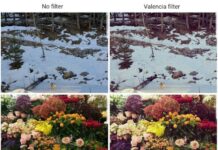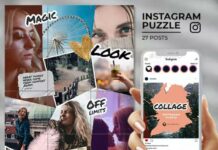Instagram là một mạng xã hội chia sẻ hình ảnh trực tuyến khổng lồ khi mỗi ngày có hàng triệu hình ảnh được đăng tải. Vì vậy để thu hút người theo dõi và tăng lượt tương tác thì hình ảnh rất quan trọng và là yếu tố chủ đạo để níu chân followers của bạn. Tuy nhiên, để chụp hình thì rất dễ nhưng để chỉnh một bức hình xuất sắc thì lại rất khó qua nhiều phần mềm chỉnh sửa khác nhau. Hôm nay, Metric Leo sẽ hướng dẫn bạn 5 bước chỉnh ảnh bằng Instagram vừa đơn giản lại nhanh chóng để bạn có những bức hình nhiều tim khi đăng hình của mình nhé!
Bắt đầu bằng hình ảnh có chất lượng tốt khi chỉnh ảnh bằng Instagram
Một hình ảnh có chất lượng kém thì dù có bao nhiêu filter cũng khó có thể làm bức ảnh trở nên đẹp và sắc nét được. Do vậy, để chỉnh hình được đẹp thì trước hết ta cần một bức ảnh gốc rõ nét với chất lượng cao để đảm bảo không bị vỡ hình trong quá trình chỉnh sửa.

Để chỉnh hình bằng Instagram đẹp cần ảnh có chất lượng tốt
Một tấm hình được chỉnh chuẩn nhất là hình khi được chụp với ánh sáng tự nhiên. Một trong những cách để lấy được ánh sáng tự nhiên khi chụp ảnh bằng điện thoại là bạn nên bật chế độ HDR trong không gian có ánh sáng yếu, việc này sẽ giúp bức hình sáng hơn và khi chỉnh màu cũng sẽ chuẩn hơn. 5
Ngoài ra, nếu một tấm hình dùng bạn có chỉnh đẹp đến đâu, chất lượng dù có cao nhưng nếu hình quá nhỏ so với kích thước mặc định của Instagram thì hình sẽ bị mờ và vỡ. Do đó để đảm bảo hình được đăng lên với kích thước chuẩn nhất thì kích cỡ nên tối thiểu 1080 pixel về độ rộng.
Chỉnh ảnh trên Instagram bằng cách lựa chọn Filter
Instagram là một thư viện ảnh khổng lồ đồng thời cũng là một công cụ chỉnh ảnh miễn phí với đa dạng các loại filter. Ở đây bạn có thể điều chỉnh những thông số cho hình ảnh của mình như độ sáng, tối, độ tương phản, độ sắc nét,… với nhiều cách khác nhau.
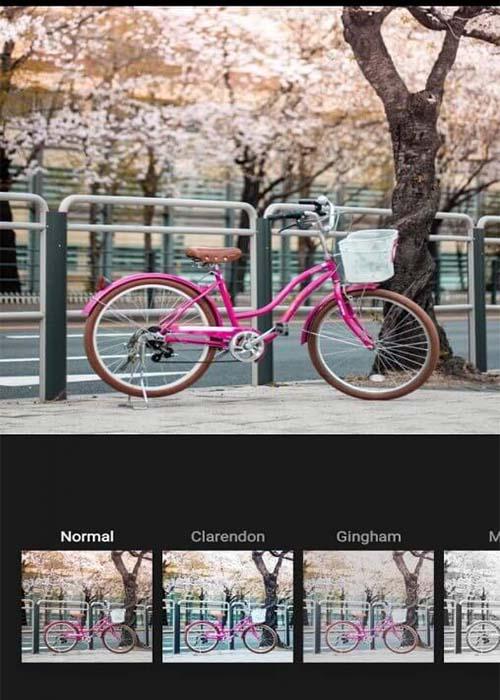
Lựa chọn filter đẹp khi chỉnh ảnh trên Instagram
Ví dụ như filter “Gingham” tạo ra hình ảnh với tone màu buồn, trầm lặng. Còn “Inkwell” chuyển ảnh của bạn thành màu đen và trắng. Filter hay được sử dụng nhất trên Instagram là Clarendon vì khiến cho hình nổi bật hơn theo một cách tự nhiên nhất. Bạn có thể nhấn vào từng bộ lọc để xem trước filter sẽ trông như thế nào khi áp dụng vào hình của bạn.
Trong một số trường hợp, nếu filter áp dụng cho hình của bạn quá đậm thì bạn có thể giảm cường độ bằng cách nhấn vào filter một lần nữa và sử dụng thang đo từ 0 (không hiệu ứng) đến 100 (đầy đủ hiệu ứng).
Chỉnh ảnh bằng Instagram bằng cách sử dụng công cụ có sẵn
Để chỉnh sửa các công cụ có sẵn trên Instagram, bạn chọn vào phần “Chỉnh sửa” ở phía dưới màn hình để hiển thị các thông số có thể điều chỉnh của bức hình. Chức năng của những thông số như sau:
- Adjust (Điều chỉnh): Dùng để làm thẳng, cân đối lại hình hoặc thay đổi bố cục ngang hoặc dọc của hình.
- Brightness (Độ sáng): Điều chỉnh về độ sáng tối của bức hình mà bạn mong muốn. Chức nay này có thể cải thiện những bức hình tối khi chụp ở nơi không đủ ánh sáng.
- Contrast (Độ tương phản): Thanh trượt giúp phân biệt cường độ tương phản của các vùng sáng và tối
- Warmth (Độ ấm): Một thanh trượt để giúp bạn điều chỉnh độ ấm và lạnh của bức hình, khi trượt về bên phải độ ấm sẽ tăng với tone cam và bên trái sẽ tăng dần độ lạnh với tone màu xanh dương
- Saturation (Độ bão hòa): Giúp bạn có thể điều chỉnh cường độ của hình như mong muốn
- Color (Màu sắc chủ đạo): Khi lựa chọn màu sắc ở chức năng này thì hình của bạn sẽ được phủ một lớp phủ màu tương ứng với màu đã chọn
- Fade (Làm mờ): Công cụ này giúp hình của bạn mờ đi giống như hiệu ứng bị mờ do ánh mặt trời
- Highlights (Điểm sáng): Giúp làm nổi bật được điểm sáng nhất hoặc tối nhất của bức hình
- Shadows (Bóng): Làm sáng hoặc tối các vùng tối nhất của bức hình
- Vignette (Làm mờ nét ảnh): Dùng thanh trượt để làm tối đi 4 góc của bức hình, điều này giúp làm nổi bật phần trung tâm của bức hình theo độ tương phản
- Tilt Shift (Tiêu điểm): Lựa chọn vùng tiêu điểm và làm mờ mọi thứ xung quanh. Choose either a “radial” or “linear” focal point, and blur everything else.
- Sharpen (Độ sắc nét): Làm các chi tiết trong hình thêm độ sắc nét
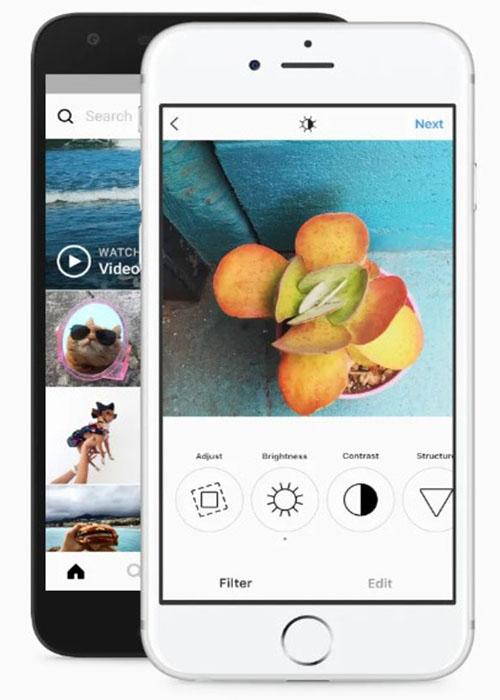
Chỉnh sửa hình ảnh bằng các thông số trên Instagram
Chỉnh sửa các ảnh riêng lẻ trong một bài đăng nhiều ảnh trên Instagram
Nếu bạn đăng nhiều hình ảnh trong một bài viết thì khi chỉnh sửa hình ảnh được chụp ở những điều kiện khác nhau. Để chỉnh hình riêng lẻ, bạn chọn biểu tượng hình Venn ở góc phải bên dưới màn hình để chỉnh sửa riêng lẻ từng hình một.
Lưu ý, khi đăng nhiều hình ảnh khác nhau mà bạn không lựa chọn chỉnh sửa từng hình một thì filter của hình đầu tiên mà bạn chỉnh sẽ áp dụng cho tất cả các hình trong cùng bài đăng. Điều này sẽ làm những hình sau của bạn trở nên xấu đi.

Chỉnh sửa từng ảnh riêng lẻ trong bài đăng nhiều ảnh trên Instagram
Đăng ảnh sau khi chỉnh ảnh bằng Instagram
Sau khi chỉnh ảnh thì bạn có thể đăng hình và gắn thẻ những người bạn và lựa chọn địa điểm được check-in trên điện thoại. Bước cuối cùng là bạn chỉ cần ngồi đợi được thả tim và bình luận thôi nhé.
Tổng kết
Bên trên là tổng hợp 5 bước chỉnh ảnh bằng Instagram, khi bạn thuần thục những bước trên thì những bức hình của bạn chắc chắn đẹp như những bức hình chuyên nghiệp. Bạn hãy ghé thăm Metric Leo để tham khảo thêm về những mẹo chỉnh sửa hình bằng Filter của Instagram nhé!